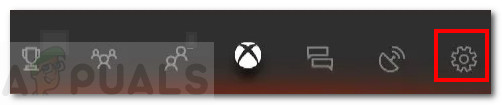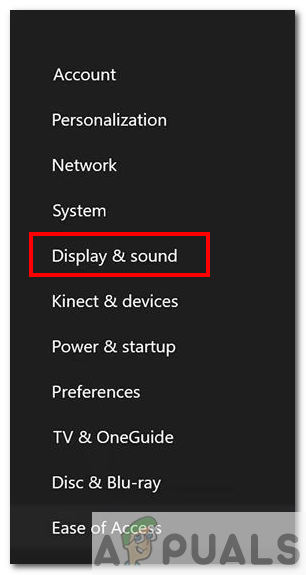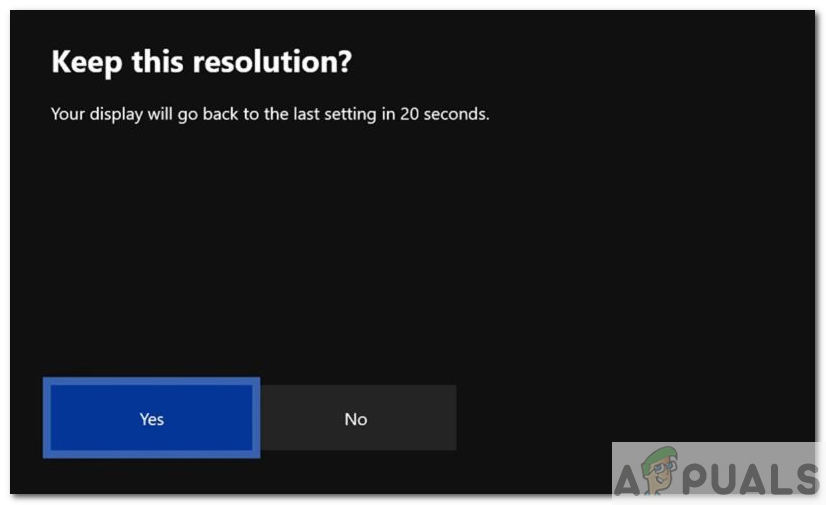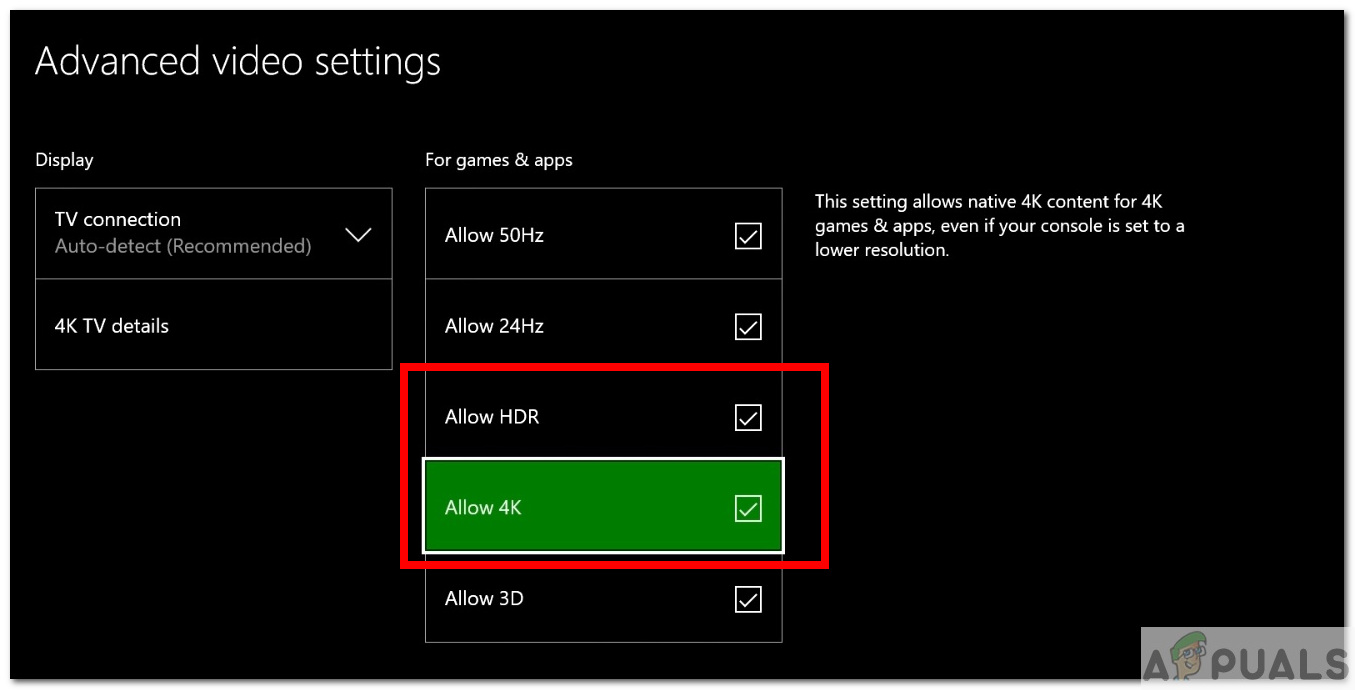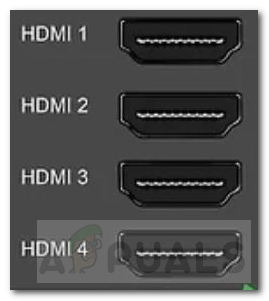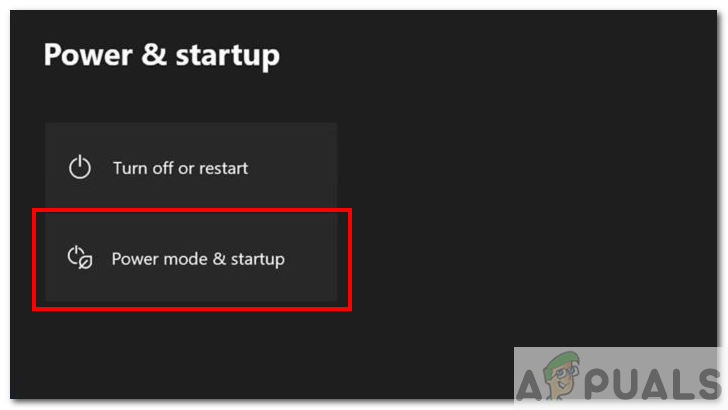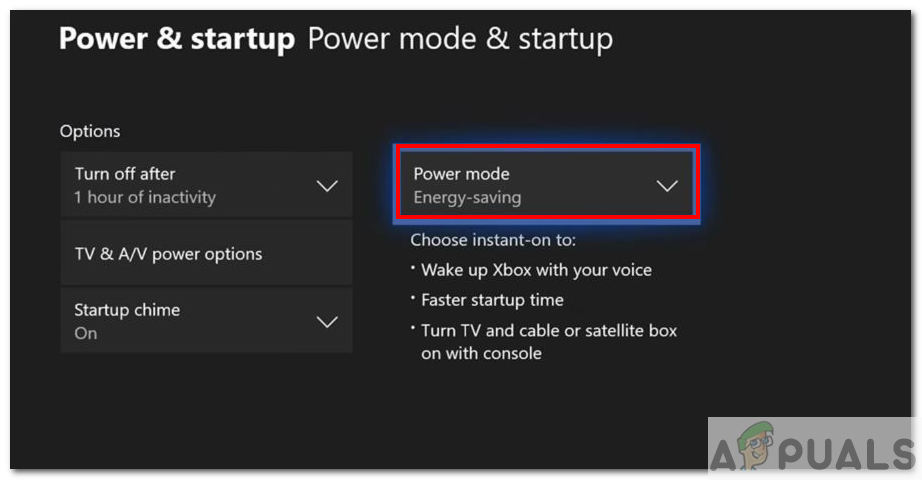4K televizoriai šiandien garsėja dėl geresnės kokybės ir ryškių ekranų. Papildoma skiriamoji geba suteikia visapusiškesnę patirtį, nesvarbu, ar žiūrite filmą, ar vaizdo įrašą, ar darote ką nors kita. Taip pat 4K žaidimai taip pat išpopuliarėjo ir visos naujausios kartos konsolės palaiko 4K raišką.

„Xbox One 4K“
Šiame straipsnyje aptarsime problemą, su kuria susiduria „Xbox One“ vartotojai, negalintys prijungti savo pulto su savo 4K televizoriumi. Daugelis vartotojų patyrė šią problemą bandydami prijungti savo pultus prie naujai įsigyto 4K televizoriaus. Kiti pranešė apie šią problemą gavę 2020 m. Gegužės mėn. Atnaujinimą savo „Xbox One“. Konsolė arba užstringa mažesne skiriamąja geba (pvz., 640p), arba blogesniu atveju ji net neprisijungia prie 4K televizoriaus.
1 metodas: pradėkite nuo mažos raiškos
Šis metodas padės vartotojams, kurie neturi signalo problemų. Be to, tai taip pat padės vartotojams, kurių „Xbox“ yra įstrigę žemesnėje padėtyje rezoliucija .
- Pirma, visiškai Išjunk jūsų „Xbox“.
- Tada patikrinkite HDMI kabelį ryšį „Xbox“ galinėje pusėje.
- Norint gauti signalą, būtina prijungti kabelį prie HDMI OUT į TV „Xbox“ prievadas, o ne „HDMI IN iš SAT / Cable“.

HDMI OUT į TV prievadą
- Prijungę kabelį, laikykite Išstumti ir „Xbox Power“ mygtuką, kad įjungtumėte „Xbox“ mažos skiriamosios gebos režimu.

Išmetimo ir maitinimo mygtukas
- Išgirsite du garsus. Atleiskite antrojo garso mygtukai.
- Televizoriaus ekrane pamatysite savo „Xbox“ įjungti ekrano viršuje ir apačioje paliekami juodi tarpai. Taip yra todėl, kad jūsų „Xbox“ ką tik buvo paleista mažos skiriamosios gebos (640 * 480).
- Dabar, kai jūsų „Xbox“ bus sėkmingai įjungtas, galite tai padaryti pakeisti norimos raiškos (pvz., 4K).
- Norėdami pakeisti skiriamąją gebą, pirmiausia paspauskite „Xbox“ namų mygtukas valdiklyje. Tai parodys šoninį meniu.
- Slinkite dešinėn prie krumpliaračio piktogramos ir pasirinkite Nustatymai .
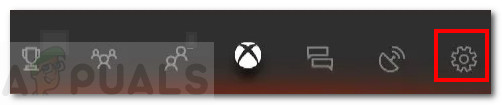
Sistemos nustatymai
- Dabar eik į Ekranas ir garsas .
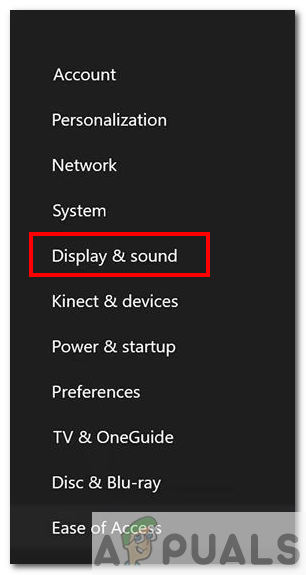
Ekranas ir garsas
- Tada eik į Vaizdo išvestis .

Vaizdo išvestis
- Čia galite pamatyti rezoliucija šiuo metu rodomas „Xbox“.
- Taip pat galite perjungti ekraną į a didesnis rezoliucija. Kadangi turite 4K televizorių, turėtumėte pamatyti 4K parinktį.
- Jei 4K parinktis jums nerodoma, eikite į Vaizdo įrašo tikslumas ir pakeiskite parinktį Spalvų gylis į 36 bitai pikselyje .
- Dabar pasirinkite 4K skiriamoji geba. Ji paklaus, ar norite išlaikyti šią rezoliuciją. Paspauskite Taip .
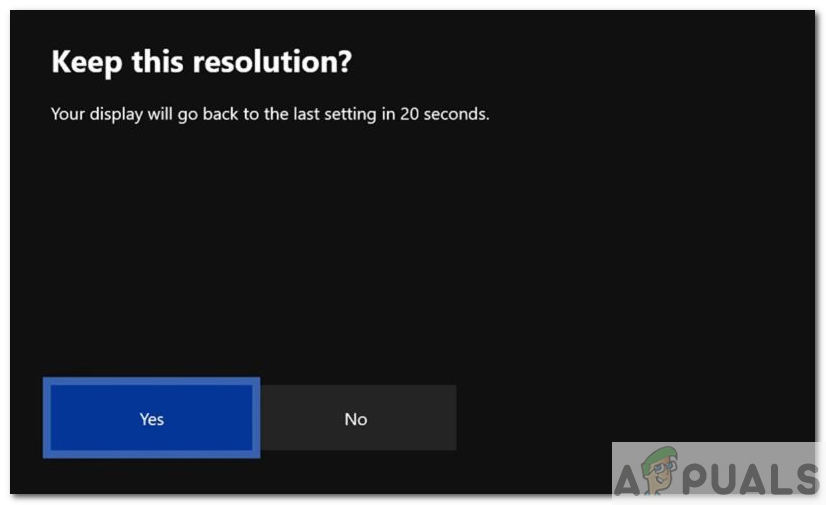
Laikytis šios rezoliucijos?
Pastaba: Jei jūsų ekranas tapo juodas ir raiška buvo nustatyta į 640 * 480, tai reiškia, kad pasirinkta raiška nebuvo palaikoma. Taigi pasirinkite šiek tiek mažesnę skiriamąją gebą. - Galiausiai, eikite į vaizdo režimą ir patikrinkite Leisti 4K ir leisti HDR10 galimybės.
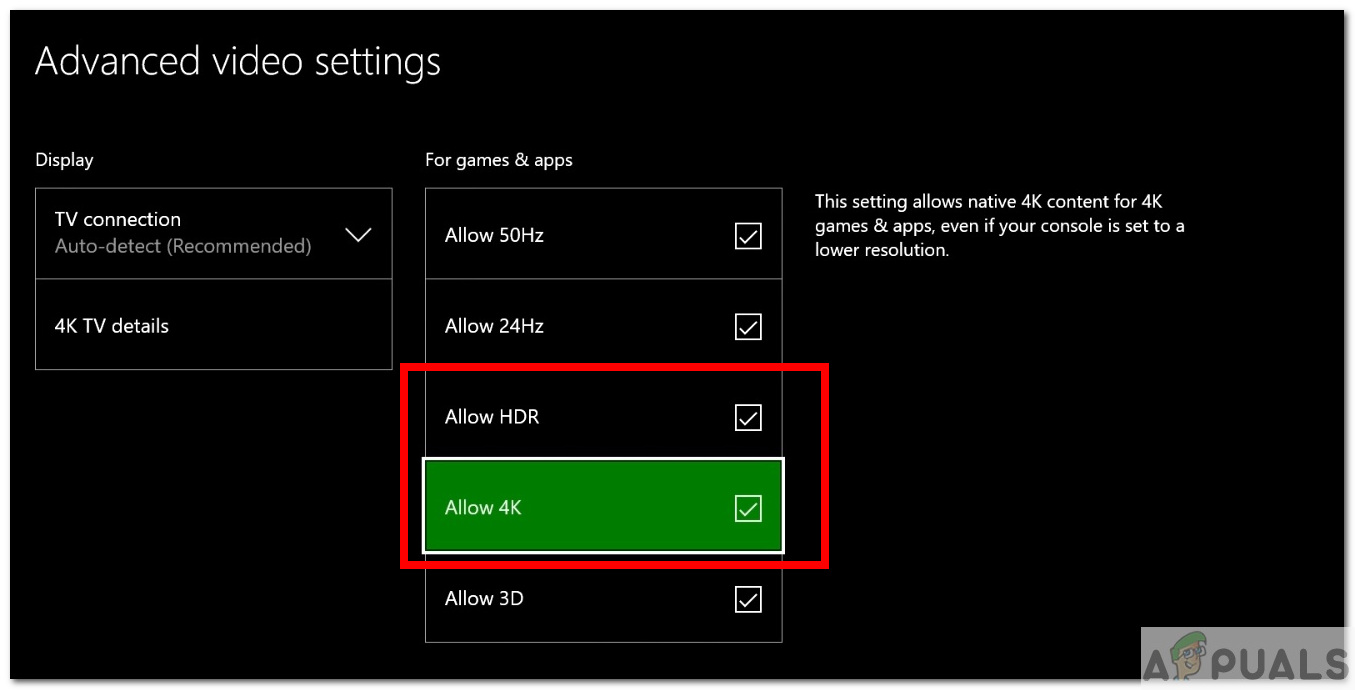
Leiskite 4K ir HDR
2 metodas: išbandykite skirtingas HDMI prievadus
Jei prijungę kabelį negaunate jokio signalo iš televizoriaus, yra didelė tikimybė, kad kažkas negerai HDMI kabelį arba HDMI prievadus. Norėdami išbandyti HDMI prievadus, atlikite toliau nurodytus veiksmus.
- Kaip patariama pagal 1 metodą, pirmiausia patikrinkite, ar esate prisijungę prie teisingai HDMI prievadas „Xbox“.
- Kabelį turėtumėte prijungti prie HDMI OUT į TV „Xbox“ prievadas, o ne „HDMI IN iš SAT / Cable“.
- Jei vis tiek neatsakoma, galite pabandyti prijungti kabelį prie a skirtingi HDMI prievadas jūsų televizoriuje.
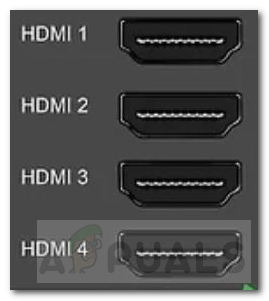
TV HDMI prievadai
- Paprastai televizoriuje yra trys ar daugiau HDMI prievadų. Taigi pabandykite jungiantis bet kuriam iš jų ir pažiūrėkite, ar tai veikia.
- Jei jūsų „Xbox“ yra pakankamai senas, taip pat yra nedidelė tikimybė, kad „Xbox“ HDMI prievadas tapo laisvas . Tokiu atveju galėtumėte pabandyti tvirtai vėl prijunkite kabelį ir patikrinkite, ar jis veikia.
3 metodas: Patikrinkite ir išbandykite HDMI kabelį
Jei nėra problemų dėl HDMI prievadų, jūsų HDMI kabelis tikriausiai yra sugedęs, sugedęs arba netgi gali būti nesuderinamas. Kai kurie HDMI laidai taip pat gali būti nesuderinami su televizoriumi dėl skirtingų HDMI specifikacijų.
- Pirmas žingsnis būtų patikrinti naudojamą HDMI kabelį.
- Siekiant geresnio suderinamumo, rekomenduojama naudoti a Didelio greičio HDMI kabelis kuris turi HDMI ant jo išgraviruotas logotipas. Šis logotipas patvirtina, kad jūsų naudojamas kabelis yra sertifikuotas.

Didelio greičio HDMI kabelis
- Jei turite tinkamą kabelį ir vis dar nėra signalo, tada pabandykite vartymas kabelio galus ir tada prijunkite.
- Jei tai neveikia, pageidautina pabandyti prisijungti naudojant kitas kabelis.
4 metodas: pakeiskite maitinimo režimo nustatymus
Jei naudojate HDMI skirstytuvą ir negaunate jokio signalo iš televizoriaus, šis metodas gali būti jums naudingas.
- Pirmiausia paspauskite „Xbox“ namų mygtukas valdiklyje, kad atidarytumėte šoninį meniu.

„Xbox“ namų mygtukas
- Dabar slinkite dešinėn iki krumpliaračio piktogramos ir pasirinkite Nustatymai .
- Iš parinkčių pasirinkite Maitinimas ir paleidimas .
- Vėliau pasirinkite Maitinimo režimas ir paleidimas .
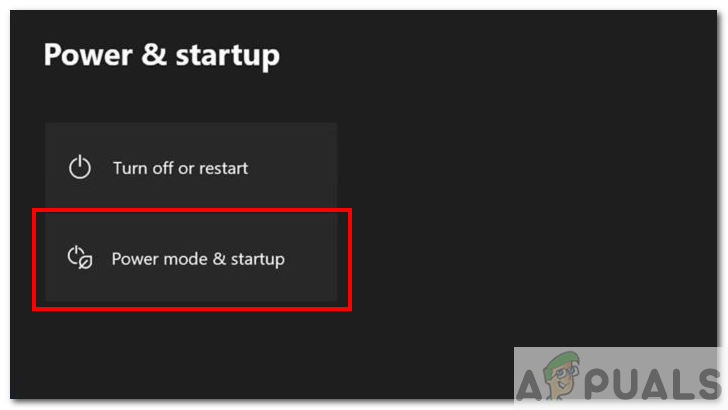
Maitinimo režimas ir paleidimas
- Kai būsite, pakeiskite maitinimo režimo parinktį iš „Momentinis įjungimas“ į „ Energiją taupanti „.
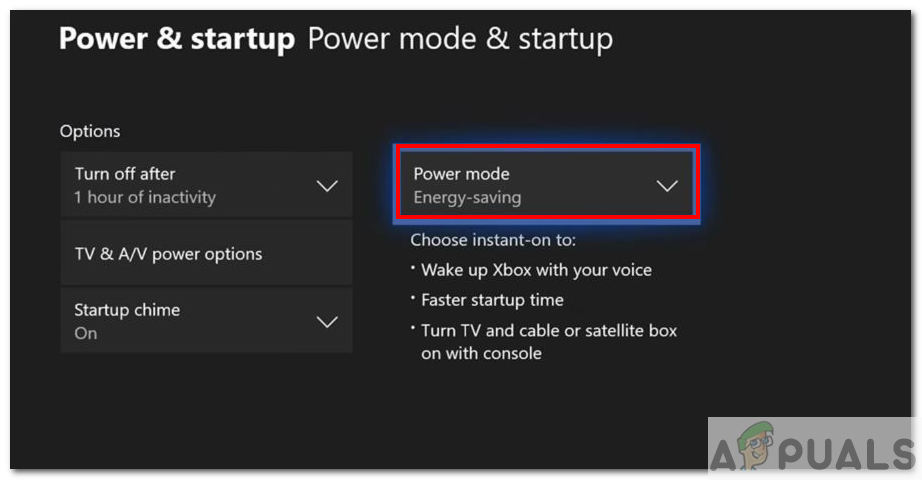
Energijos režimo parinktis: energijos taupymas
- Tai turėtų pašalinti jūsų signalas kyla dėl skirstytuvo.
5 metodas: patikrinkite savo televizorių
Jei pirmiau minėti sprendimai jums netiko, tada jūsų televizorius gali būti kaltininkas.
- Galite pabandyti atstatymas numatytuosius nustatymus.
- Jūs taip pat galėtumėte pabandyti atnaujinimas jūsų televizoriaus programinę įrangą.
- Taip pat yra galimybė, kad jūsų televizorius priima tik 4K signalą iš specifinis HDMI prievadas. Kaip kai kurie televizoriai turi tik vieną prievadą, skirtą 4K @ 60Hz.

4K @ 60Hz HDMI prievadai
- Skaityti Vartotojas Vadovas kad įsitikintumėte, jog naudojate teisingą prievadą.
- Jei nė viena iš pirmiau nurodytų parinkčių neveikė, turėtumėte pabandyti tyrinėdamas prisijungęs. Ieškokite, ar kiti „Xbox“ vartotojai, turintys panašų į jūsų televizorių, susidūrė su šia problema.
- Paskutinis variantas būtų pakeisti savo televizorių kitam gamintojui ar modeliui. Prieš keisdami televizorių, patikrinkite, ar „Xbox“ prisijungia prie kito 4K televizoriaus.
Pastabos
Jei nė vienas iš sprendimų jums netiko, galite pabandyti iš naujo nustatyti „Xbox“ numatytuosius nustatymus. Jei ir tai nepadeda, geriau laukti oficialaus atnaujinimo, kuris pašalins šią klaidą.
4 minutes perskaityta